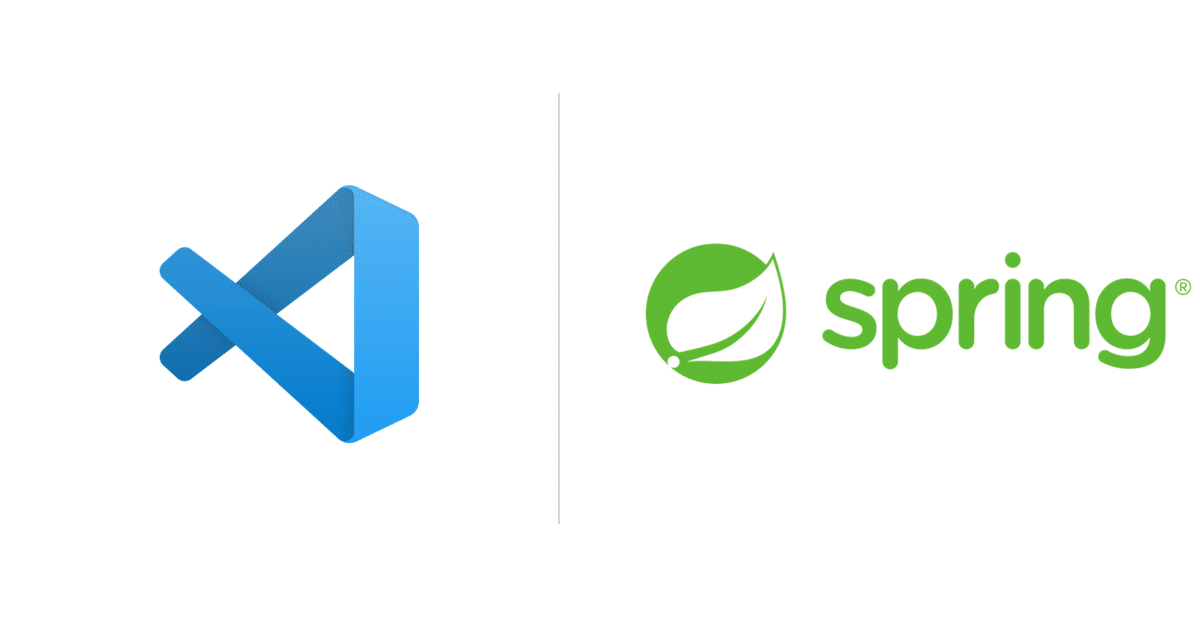
VSCodeで始めるSpring Boot: mavenを使用したビルド手順
VSCodeを使用してSpring BootプロジェクトをMavenでビルドする手順を解説します。
0.事前準備
mavenインストール
mavenをインストールする必要があります。まだインストールしていない場合は以下の記事でまとめていますので参考にしてください。
1. プロジェクトのクローン
公式サンプルをクローン
公式ガイドで公開されているサンプルリポジトリhttps://github.com/spring-guides/gs-spring-boot.gitをクローンします。
VSCodeでリポジトリをクローンする方法は以下の記事を参考にしてください。
2.Maven Wrapperの適用
Maven Wrapperをプロジェクトに適用
まず、Maven Wrapperを適用するコマンドを実行します。
mvn -N io.takari:maven:wrapperMaven Wrapperは必ず使う必要はないですが、そのままVSCodeの拡張機能を使用してビルドすると以下のエラーが発生します。
Downloading from: "https://repo.maven.apache.org/maven2/io/takari/maven-wrapper/0.5.2/maven-wrapper-0.5.2.jar"
"2" 個の引数を指定して "DownloadFile" を呼び出し中に例外が発生しました: "WebClient 要求で例外が発生しました。"
発生場所 行:1 文字:282
+ ... pe]::Tls12; $webclient.DownloadFile('https://repo.maven.apache.org/ma ...
+ ~~~~~~~~~~~~~~~~~~~~~~~~~~~~~~~~~~~~~~~~~~~~~~~~~~~~~~~~~
+ CategoryInfo : NotSpecified: (:) [], MethodInvocationException
+ FullyQualifiedErrorId : WebException
Finished downloading "C:\***\gs-spring-boot-1\.mvn\wrapper\maven-wrapper.jar"
エラー: メイン・クラスorg.apache.maven.wrapper.MavenWrapperMainを検出およびロードできませんでした
原因: java.lang.ClassNotFoundException: org.apache.maven.wrapper.MavenWrapperMainmaven wrapperを使用しない場合はmvnwファイル及びmvnw.cmdファイルを削除します。

3.ビルド
Mavenビルド
Mavenでビルドします。ライフサイクルはここではpackagingを選択しますが、目的に合わせて任意で選択しましょう。
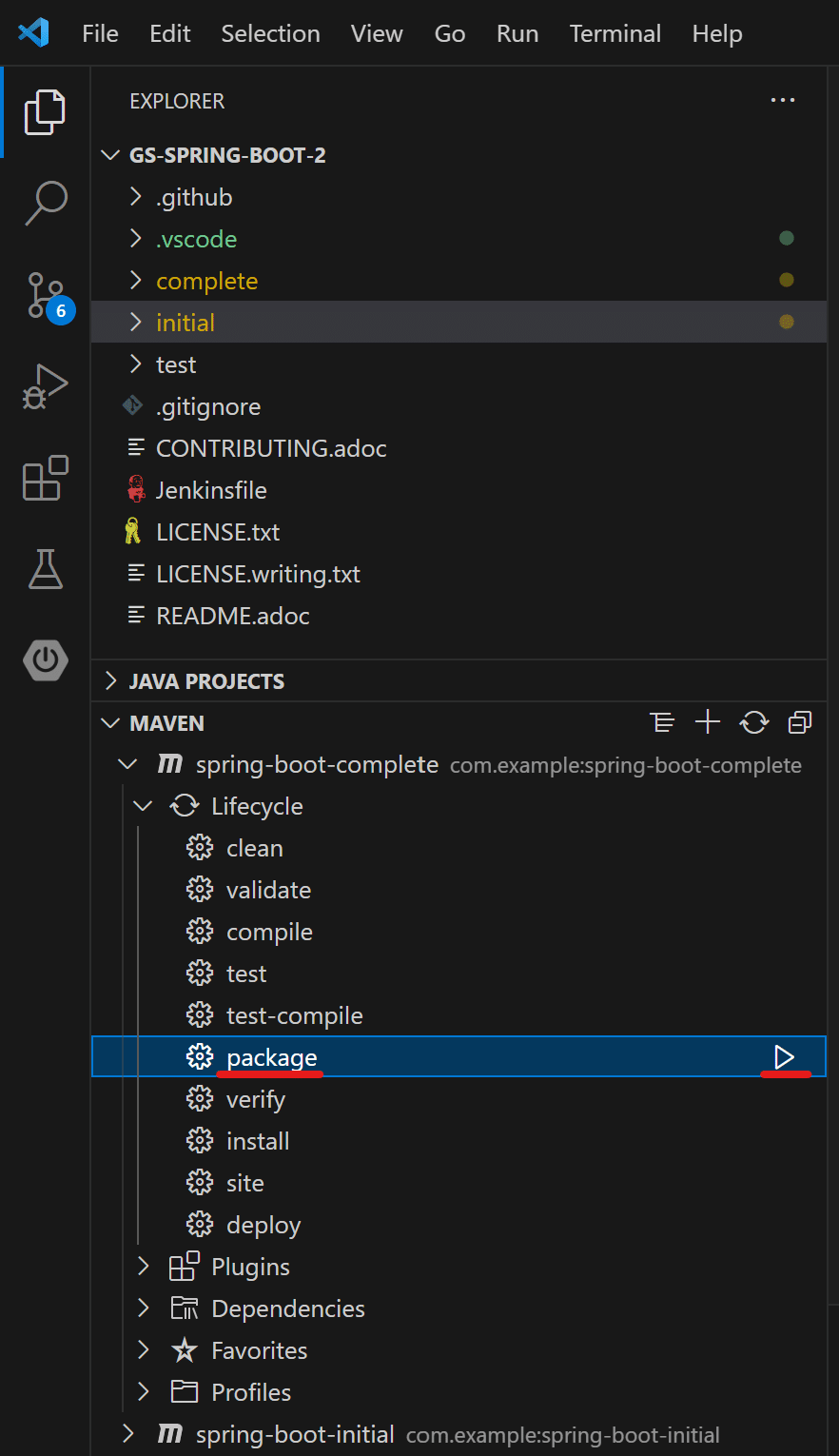
結果確認
ターミナルに以下のようなメッセージが表示されれば成功です。
[INFO] ------------------------------------------------------------------------
[INFO] BUILD SUCCESS
[INFO] ------------------------------------------------------------------------
[INFO] Total time: 5.407 s
[INFO] Finished at: 2024-02-18T23:32:11+09:00
[INFO] ------------------------------------------------------------------------余談
以下のお茶を常備しています。安いので。
在宅ワークでお世話になっているもの、仕事道具も紹介しています。よければのぞいて下さい。
